网站首页互联网 >正文
GoogleTranslate由Google开发,是一项免费服务,可以在英语和100多种其他语言之间即时翻译单词、短语和网页。该工具的多功能性使其成为经常与外语互动的人的必备工具。本指南将引导您完成有效使用谷歌翻译的步骤。
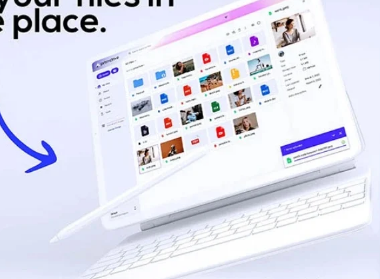
您可以在多种设备上使用这个全面的翻译工具,包括您的iPhone或Android手机,或者您的平板电脑、MacBook、WindowsPC等,本指南将向您展示使用该软件的所有不同方式用于语言翻译。
访问谷歌翻译
首先访问谷歌翻译网站:https://translate.google.com。谷歌翻译还可以作为Android和iOS设备的应用程序使用,可以分别从GooglePlayStore或AppleAppStore下载。
使用翻译功能
进入该网站或应用程序后,您会注意到两个大框。左侧是您输入或粘贴要翻译的文本的位置。
要开始翻译,请在左侧框中输入或粘贴您要翻译的文本。
接下来,选择语言。在左侧框上方,您将看到一个下拉菜单,默认选择“检测语言”。如果您不确定原始语言,这是一个有用的功能。
右侧框上方是另一个下拉菜单,您可以在其中选择要将文本翻译成的语言。
选择语言后,谷歌翻译将自动翻译您的文本。您会看到翻译出现在右侧框中。
其他翻译功能
语音翻译:谷歌翻译提供语音输入功能,这对于长句子或单词的正确拼写未知时特别有用。单击左侧输入框下角的麦克风图标,然后说出您要翻译的短语或单词。
手写和字符识别:此功能对于使用不同脚本的语言很有用。单击输入框底部的笔图标,然后使用鼠标、手写笔或手指(如果您使用的是触摸屏设备)绘制字符。
短语手册:如果您经常翻译一些短语,您可以将它们保存在短语手册中以供将来参考。翻译短语后,单击翻译框中出现的星号,将其保存到您的短语手册中。
反向翻译:要检查翻译的准确性,请使用两个文本框之间的两个箭头按钮将翻译切换回原始语言。
使用Google翻译网页
您可以使用谷歌翻译翻译整个网页。
在Google翻译主页上,找到输入框下方标有“翻译文档或URL”的部分。
单击此部分,您将看到一个字段,用于输入要翻译的网页的URL。
输入网址后,选择要将网页翻译成的语言,然后单击“翻译”按钮。
翻译应用程序特定功能
即时相机翻译:当您旅行或需要翻译图像上的文本时,此功能非常方便。将相机对准文本,谷歌翻译就会实时翻译。
离线翻译:您可以将语言下载到您的设备,即使没有连接到互联网也可以进行翻译。
对话模式:此功能有助于对话的实时翻译。点击麦克风图标并开始讲话;谷歌翻译将翻译您的演讲并大声朗读。
请记住,虽然谷歌翻译是一个强大的工具,但它并不总是100%准确,特别是对于复杂的句子和特定的术语。它最适合用作理解和交流外语的指南。
无论您是学习新语言、旅行还是需要与使用不同语言的人交流,谷歌翻译都是一种宝贵的资源,可以使这些任务变得更加轻松。
使用Chrome翻译扩展程序
对于GoogleChrome的常规用户来说,还有一个GoogleTranslate扩展,可以使翻译更加无缝。
要安装它,请转至Chrome网上应用店,搜索“GoogleTranslate”,然后单击“添加到Chrome”进行安装。
安装扩展程序后,只需突出显示要翻译的文本,就会出现一个小弹出窗口,让您立即翻译文本。
您还可以单击浏览器栏中的Google翻译图标来翻译整个页面。只需导航至网页,点击Google翻译图标并选择“翻译此页面”即可。
使用GoogleLens翻译图像
您可以使用Google翻译应用程序上提供的GoogleLens将文本翻译为图像。
点击相机图标,然后点击Google镜头图标。
将相机对准要翻译的文本,然后点击出现的“A”图标。
您将看到翻译后的文本覆盖在屏幕上,这使得它对于其他语言的标志或菜单特别方便。
总之,谷歌翻译是一个高度通用的工具,可以极大地帮助打破语言障碍、学习新语言、理解外国内容等等。这证明了技术如何促进全球沟通和理解。请记住将其用作指南,并尽可能咨询母语人士或语言专业人士以获得更细致或更关键的翻译。如果您有任何意见、问题或建议,请在下面的评论部分告诉我们。您可以在Google网站上找到更多详细信息。
版权说明:本站所有作品图文均由用户自行上传分享,仅供网友学习交流。若您的权利被侵害,请联系我们
相关文章:
- 2023-08-04新的AppleArcade游戏将于本月上市
- 2023-08-04PrismDrive安全云存储20TB终身订阅
- 2023-08-04阿森纳vs曼联视频直播,阿森纳 vs 曼联比分结果和历史战绩
- 2023-08-04皇家马德里vs巴塞罗那录像回放,皇家马德里 vs 巴塞罗那比分结果和历史战绩
- 2023-08-04阿森纳对曼城比分,阿森纳 vs 曼城比分结果和历史战绩
- 2023-08-04OpenAI可能会在2023年底之前发布ChatGPT5
- 2023-08-04如何在iPad上使用舞台管理器
- 2023-08-0450多个博德之门3入门提示和技巧
- 2023-08-03尼尔马尔,尼尔马什么水平及个人信息
- 站长推荐
- 栏目推荐
